
Sidify Apple Music Converter苹果音乐转换器
详情介绍
Sidify Apple Music Converter是一款非常实用的苹果音乐免费转换工具应用。软件集音乐格式转换、刻录CD、标签编辑以及文件上传和分享等多种操作模式于一体。Sidify Apple Music Converter功能强大、操作也便捷,支持用户将下载的M4P歌曲转换为MP3,AAC,FLAC或WAV等多样化音频格式,并且可自动生成准确的音乐专辑,年份,曲目编号等信息,以便你的查看使用。还有着贴心的离线播放服务,让你无论是何时何地,使用着各种智能设备都可一键免费收听、轻松畅享悦耳的Apple Music播放聆听体验。有需要的朋友欢迎前来下载体验哦!
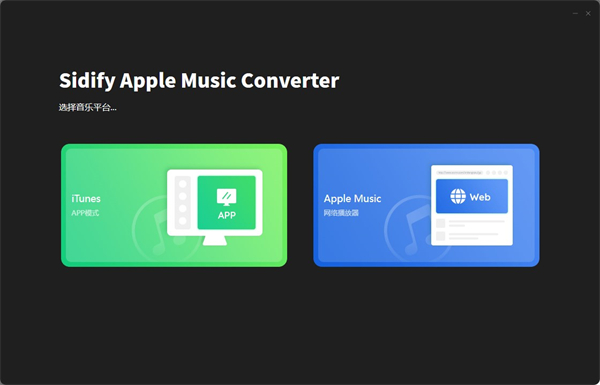
2、将本地音乐文件转换为MP3 / M4A / AAC / WAV / OGG格式
3、支持批量转换;保留ID3标签; 编辑标签信息
4、一键式将Apple Music刻录到CD
5、将音频文件上传并共享到OneDrive / Google Drive / Dropbox;
6、与最新版本的iTunes完全兼容
7、支持最新的Windows 10系统
Apple Music Converter专为Apple Music的无损录制而设计,可将下载的M4P歌曲转换为MP3,AAC,FLAC或WAV格式以供离线播放,无论您身在何处,在任何设备上,都可以享受Apple Music的乐趣。此外,它还使您可以将本地音频文件转换为MP3 / M4A / AAC / WAV / OGG格式。
2、转换Apple Music和iTunes M4P音乐和有声读物
除了将Apple Music录制为通用MP3之外,Apple Music Converter还支持转换iTunes中所有可播放的音乐,例如将iTunes M4P Music转换为MP3 / M4A / FLAC / WAV或iTunes M4A,M4B和Audible AA ,将AAX有声读物转换为M4B。它是一种多合一的iTunes音频,Apple Music和有声读物转换器。
3、识别,保留和编辑ID3标签
通过采用先进的ID标签识别技术,Apple Music Converter自动生成准确的音乐信息,包括图稿和元数据(标题,艺术家,专辑,年份,曲目编号,AlbumArtist,作曲家和流派)。转换后,所有重要的ID3标签都将与转换后的文件一起保留。此外,您甚至可以自己在Sidify中编辑标签信息。
4、出色的输出音频,转换速度提高10倍
适用于Windows的Apple Music Converter是一个方便的工具,也是一个功能强大的音频转换器,可以超快的转换速度转换iTunes音乐。使用直观的界面,您可以在不到50秒的时间内轻松地将iTunes中的4分钟歌曲转换为MP3,M4A,FLAC或WAV格式的音频。
5、将Apple Music刻录到CD
将Apple Music刻录到CD似乎并不容易,因为Apple Music是一种在线音乐流媒体服务。但是Apple Music Converter使一切变为可能。将Apple Music下载到本地驱动器后,只需转到左侧的“工具”部分。请按照下列步骤操作,很快您将获得所需的CD。
6、将Apple Music上传和共享到OneDrive / Google Drive
如果您想与朋友上传和共享Apple Music,Apple Music Converter也是一个不错的选择。它使您可以将Apple Music保存为本地文件,然后将它们上传到OneDrive或Google Drive。这样,您可以永久保留歌曲并与他人共享
用户通过在本站下载并安装Sidify Apple Music Converter之后,启动该程序,然后您将看到此Apple Music Converter的用户友好界面。该程序与Windows 10、8、7兼容。
步骤2:导入Apple Music Tracks以进行识别
单击“ 添加 ”按钮,您将看到一个弹出对话框,向您显示整个iTunes库。勾选要获取的音频文件作为MP3 / AAC / WAV / FLAC文件,然后单击“ 确定 ”按钮将其添加到Sidify。
步骤3:调整输出设定
点击右上角的“ 设置 ”按钮。在这里,您可以选择输出格式(MP3,AAC,WAV,FLAC),输出质量(低,中,高,非常高320kbps),输出文件夹以及您喜欢的音频文件组织方式等。如果不更改输出路径,则输出音频文件将保存在默认文件夹下。
提示:转换Apple Music和iTunes M4P音乐时,可以选择包括MP3,AAC,FLAC和WAV的输出格式。当您转换iTunes M4A,M4B和Audible AA,AAX有声读物时,所有音频都将转换为M4B文件。
步骤4:开始转换
转换完成后,您可以通过单击“ 转换 ”按钮找到转换后的音频文件,或者直接转到上一步中设置的输出文件夹。所有ID3标签(包括艺术家,专辑,年份,曲目号和流派)都保留在输出音频中。
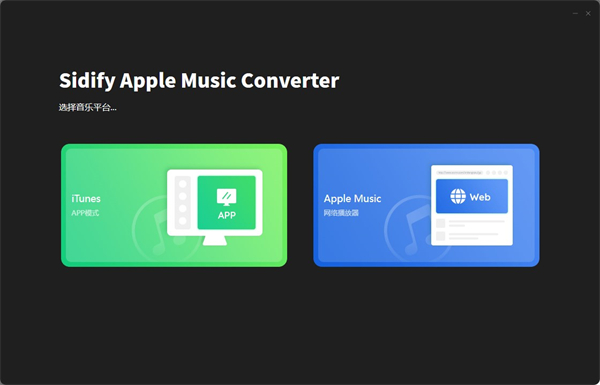
软件特色
1、将Apple Music,iTunes M4P音乐和有声读物转换为MP3 / AAC / FLAC / WAV格式2、将本地音乐文件转换为MP3 / M4A / AAC / WAV / OGG格式
3、支持批量转换;保留ID3标签; 编辑标签信息
4、一键式将Apple Music刻录到CD
5、将音频文件上传并共享到OneDrive / Google Drive / Dropbox;
6、与最新版本的iTunes完全兼容
7、支持最新的Windows 10系统
软件功能
1、以纯音频格式录制高质量的Apple音乐歌曲Apple Music Converter专为Apple Music的无损录制而设计,可将下载的M4P歌曲转换为MP3,AAC,FLAC或WAV格式以供离线播放,无论您身在何处,在任何设备上,都可以享受Apple Music的乐趣。此外,它还使您可以将本地音频文件转换为MP3 / M4A / AAC / WAV / OGG格式。
2、转换Apple Music和iTunes M4P音乐和有声读物
除了将Apple Music录制为通用MP3之外,Apple Music Converter还支持转换iTunes中所有可播放的音乐,例如将iTunes M4P Music转换为MP3 / M4A / FLAC / WAV或iTunes M4A,M4B和Audible AA ,将AAX有声读物转换为M4B。它是一种多合一的iTunes音频,Apple Music和有声读物转换器。
3、识别,保留和编辑ID3标签
通过采用先进的ID标签识别技术,Apple Music Converter自动生成准确的音乐信息,包括图稿和元数据(标题,艺术家,专辑,年份,曲目编号,AlbumArtist,作曲家和流派)。转换后,所有重要的ID3标签都将与转换后的文件一起保留。此外,您甚至可以自己在Sidify中编辑标签信息。
4、出色的输出音频,转换速度提高10倍
适用于Windows的Apple Music Converter是一个方便的工具,也是一个功能强大的音频转换器,可以超快的转换速度转换iTunes音乐。使用直观的界面,您可以在不到50秒的时间内轻松地将iTunes中的4分钟歌曲转换为MP3,M4A,FLAC或WAV格式的音频。
5、将Apple Music刻录到CD
将Apple Music刻录到CD似乎并不容易,因为Apple Music是一种在线音乐流媒体服务。但是Apple Music Converter使一切变为可能。将Apple Music下载到本地驱动器后,只需转到左侧的“工具”部分。请按照下列步骤操作,很快您将获得所需的CD。
6、将Apple Music上传和共享到OneDrive / Google Drive
如果您想与朋友上传和共享Apple Music,Apple Music Converter也是一个不错的选择。它使您可以将Apple Music保存为本地文件,然后将它们上传到OneDrive或Google Drive。这样,您可以永久保留歌曲并与他人共享
Sidify Apple Music Converter使用说明
步骤1:启动Sidify Apple Music Converter程序用户通过在本站下载并安装Sidify Apple Music Converter之后,启动该程序,然后您将看到此Apple Music Converter的用户友好界面。该程序与Windows 10、8、7兼容。
步骤2:导入Apple Music Tracks以进行识别
单击“ 添加 ”按钮,您将看到一个弹出对话框,向您显示整个iTunes库。勾选要获取的音频文件作为MP3 / AAC / WAV / FLAC文件,然后单击“ 确定 ”按钮将其添加到Sidify。
步骤3:调整输出设定
点击右上角的“ 设置 ”按钮。在这里,您可以选择输出格式(MP3,AAC,WAV,FLAC),输出质量(低,中,高,非常高320kbps),输出文件夹以及您喜欢的音频文件组织方式等。如果不更改输出路径,则输出音频文件将保存在默认文件夹下。
提示:转换Apple Music和iTunes M4P音乐时,可以选择包括MP3,AAC,FLAC和WAV的输出格式。当您转换iTunes M4A,M4B和Audible AA,AAX有声读物时,所有音频都将转换为M4B文件。
步骤4:开始转换
转换完成后,您可以通过单击“ 转换 ”按钮找到转换后的音频文件,或者直接转到上一步中设置的输出文件夹。所有ID3标签(包括艺术家,专辑,年份,曲目号和流派)都保留在输出音频中。
猜您喜欢

- 音频转换软件合集
- 音频文件格式有很多种,不同设备和软件对音频格式的支持各不相同,有时候我们需要通过音频转换软件来处理音频,帮助我们聆听更动人的声音。音频转换软件合集整理了各种使用的音频格式转换工具,如万兴优转、NCM音乐转换器、格式工厂、爱拍格式工厂、Freemake Video Converter等。这些音频转换软件支持mp3/flac/w4a/wav/aac等多种主流音频格式互相切换,转换质量高、处理速度快,基本上能满足你99%的音频转换需求,欢迎下载体验!
-

NCM音乐转换器 v4.0.1官方版 音频转换 / 93.59M
-

-

格式工厂(FormatFactory) v5.21.0 视频转换 / 121.28M
-

TuneFab Apple Music Converter(苹果音乐转换器) v3.1.5官方版 音频转换 / 653K
-

-

TuneKeep Audio Converter(苹果音乐转换器) v8.7.9 音频转换 / 171.63M
同类软件
网友评论
共0条评论(您的评论需要经过审核才能显示)
类似软件
-
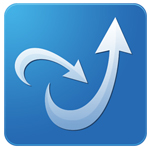
金山内码转换器官方版 v1.0 转换工具 / 437K
-

千千静听经典版 v5.0.1 音频播放 / 2.19M
-

tinuous(图片批量转换器) v4.0.0.2官方版 图片转换 / 412K
-
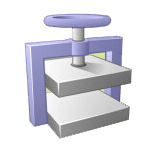
Ape Ripper(Ape无损音乐转换工具) v6.3.6 音频转换 / 3.92M
-

转转大师pdf转换器电脑版 v6.0.5.4pc版 转换工具 / 15.32M
精彩推荐
换一换专题推荐
本类排行
月排行总排行












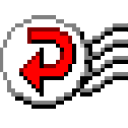



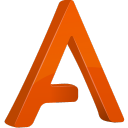



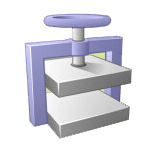
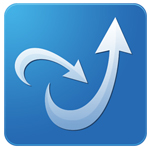








 赣公网安备 36010602000087号
赣公网安备 36010602000087号